Corrigir erro de atualização do Windows 0x8007370a
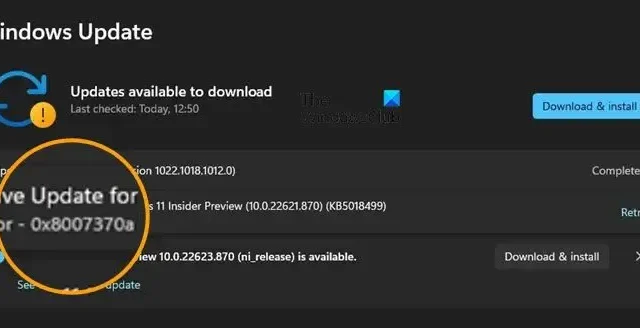
Alguns usuários do Windows veem o erro 0x8007370a ao tentar instalar as atualizações mais recentes para seu sistema operacional. A mensagem de erro aparece ao instalar as atualizações cumulativas do Windows. Nesta postagem, discutiremos esse erro e veremos o que você pode fazer para resolvê-lo.
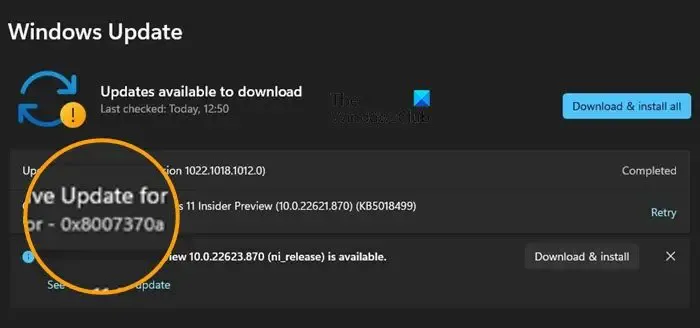
O que é o código de erro 8007370a?
O código de erro do Windows Update 0x8007370A, ERROR_SXS_INVALID_IDENTITY_ATTRIBUTE_VALUE significa que o valor de um atributo em uma identidade não está dentro do intervalo válido. Nesse caso, você terá que redefinir ou reparar os componentes do Windows Update.
Resolva o erro 0x8007370a do Windows Update
Se você receber o erro 0x8007370a do Windows Update, siga as soluções abaixo para resolver o problema.
- Execute o solucionador de problemas do Windows Update
- Excluir cache do Windows Update
- Redefinir componentes do Windows Update
- Reparar o Windows Update usando a ferramenta DISM
Vamos falar sobre eles em detalhes.
1] Execute o solucionador de problemas do Windows Update
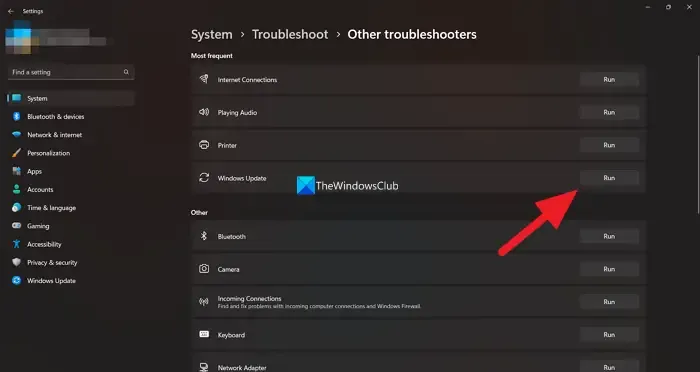
Você precisa seguir as instruções na tela para concluir a tarefa.
2]Excluir cache do Windows Update
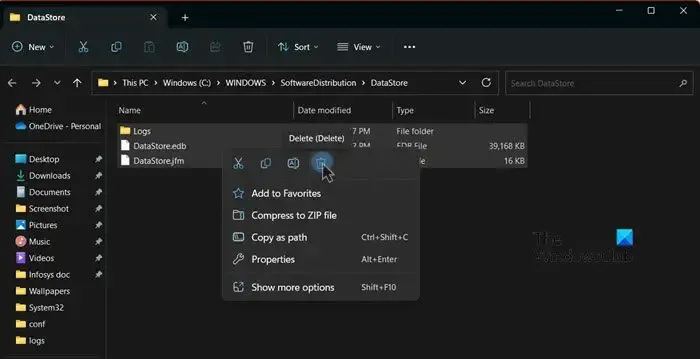
Você pode receber o erro se o cache do Windows Update estiver corrompido. Os caches são armazenados localmente no seu computador na pasta SoftwareDistribution . Limpar os caches não terá nenhum efeito no seu computador. Para excluir o cache do Windows Update, siga as etapas mencionadas abaixo.
Abra o Prompt de Comando (Admin), digite o seguinte um após o outro e pressione Enter:
net stop wuauserv net stop bits
Isso interromperá o serviço Windows Update e o serviço de transferência inteligente em segundo plano.
Agora navegue até a pasta C:\Windows\SoftwareDistribution e exclua todos os arquivos e pastas dentro dela. Você pode pressionar Ctrl+A para selecionar tudo e clicar em Excluir.
net start wuauserv net start bits
Agora que a pasta foi liberada, ela será preenchida novamente.
3]Redefinir os componentes do Windows Update
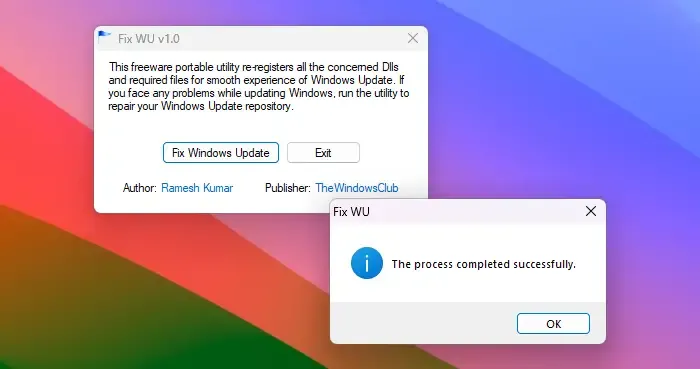
4]Repare o Windows Update usando a ferramenta DISM
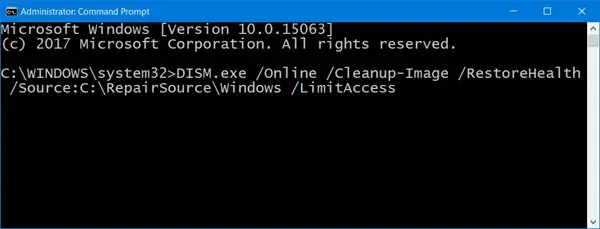
Você terá que executar a ferramenta DIRM para reparar seu armazenamento de componentes. No entanto, se o seu cliente Windows Update já estiver quebrado, você será solicitado a usar uma instalação do Windows em execução como fonte de reparo ou usar uma pasta lado a lado do Windows de um compartilhamento de rede, como fonte dos arquivos.
Em seguida, você será solicitado a executar o seguinte comando:
DISM.exe /Online /Cleanup-Image /RestoreHealth /Source:C:\RepairSource\Windows /LimitAccess
Aqui você deve substituir o espaço reservado C:\RepairSource\Windows pelo local da sua fonte de reparo.
Assim que o processo for concluído, o DISM criará um arquivo de log em %windir%/Logs/CBS/CBS.log e capturará quaisquer problemas que a ferramenta encontrar ou corrigir.
Feche o prompt de comando e execute o Windows Update novamente e veja se ele ajudou.
Esperançosamente, isso fará o trabalho para você.
Por que o Windows Update não está instalando 0x80073701?
Erro do Windows Update 0x80073701 , ERROR_SXS_ASSEMBLY_MISSING significa que alguns arquivos do sistema estão faltando , o que causou a falha na instalação da atualização. Você terá que executar a tarefa StartComponentCleanup usando DISM.



Deixe um comentário